Solidworks学习笔记
发布时间:2023年12月30日
本内容为solidworks的学习笔记,根据自己的理解进行记录,部分可能不正确,请自行判断。
学习视频参考:【SolidWorks2018视频教程 SW2018中文版软件基础教学知识 SolidWorks自学教程软件操作教程 sw视频教程 零基础教程 视频教程】 https://www.bilibili.com/video/BV1At41187nD/?share_source=copy_web&vd_source=a0df23ab5f45bf4a580c20684f4a6705
一、SW的说明
- 之前一直使用Sketch UP进行绘制,但是绘制零件时候,感觉缺乏很多功能,只能通过参考线一点点操作、生成的模型的圆角不圆滑、绘制中途不可控导致最后模型混乱。
- 以为直接可以上手SW,但逻辑并不相同,还是得看视频。
- SW我认为是比较精密的绘制零件的软件,而SU适合绘制展示模型如房屋等,其他的软件如blender,感觉更难上手,这个应该是和建模游戏等,最后是unity虚幻引擎。
- SW可以和很多的软件进行通用,比如comsol导入的模型。
二、理解
- SW的的绘制逻辑为:参考面选择->绘制大致草图->添加约束使其完全定义->特征处理变为3D模型->进一步选定参考面绘制重复操作
- 参考平面可选择三个基本基准面,可以选择模型上的面,也可以新建基准面、通过平移旋转得到需要的平面。ctl+8可以正视平面。
- 草图绘制可以先把元素绘制出来,再通过约束:长度、角度、平行、重合、垂直、共线、相切等让他们变得合理;通过剪裁去除多余曲线;实体应用可以把其他位置的模型引用到当前参考面中;镜像、阵列可以方便获得多个相同草图。最后,右下角为完全定义,或者绘制的草图曲线都是黑色表明完全定义,如果曲线为蓝色表示欠定义。
- 特征中基本的是拉伸,可选择双向;旋转基于基准线进行旋转;扫面是平面沿着基准线进行扫描,可以勾选和端面重叠让他们多个实体粘合;放样是两个平面的一对一映射,可以进一步设置基准线让他们按照基准线放样;切除功能为一个实体被另一个实体进行切除;圆角可以方便得到变化,可以选择点线面,并且定义方式;阵列可以对实体进行阵列处理;筋则是提供一个斜角支撑;拔模是把模型在一个面上进行收缩;抽壳挺好用,定义一个面和直径后,可以抽空,如果需要不同的厚度则可以选择其他面设定厚度。
三、绘制流程
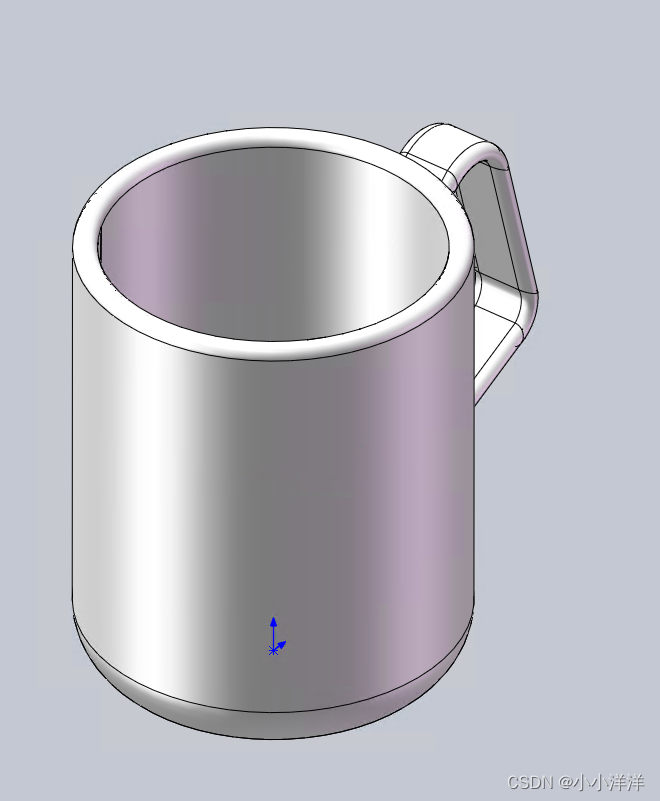
如上图的一个被子,介绍绘制流程
- 绘制圆柱体:选择上视基准面,从原点绘制圆形,定义直径约束,后拉伸高度;
- 底部进行圆角处理
- 挖空内部:进行抽壳,选择顶面,选择合适的厚度
- 杯口倒角:选择圆角,完整圆角后选择三个面,可以直接得到圆角;
- 把手扫描曲线:在前视基准面中绘制三条曲线,并通过圆角进行处理,得到后面扫面的基准线
- 扫描平面基准面选择:参考面中选择基准面,选择前视基准面然后定义上述曲线的点,得到新的基准面
- 基准面参考线绘制:在基准面上绘制垂直两条参考线
- 绘制把手平面:在基准面上绘制椭圆,完全定义,使用共线定义其位置
- 扫描:扫描,选择于结束端面对其,这样和被子的接触面就可以曲面重叠了
- 隐藏参考面:选择参考面,右击选择隐藏
- 选择观看角度:空格,选择一个合适面,进行观察。
四、规范操作
- 绘制的时候,要理解约束和顺序,通过尽可能少的绘制得到模型,如镜像、阵列
- 多通过鼠标右击上下左右操作,得到智能尺寸、矩阵、线、圆,增加速度。
- 直线绘制中,不放开左键,绘制只得到一根线不会继续绘制,方便操作。
五、注意事项
- 后续遇到补充
文章来源:https://blog.csdn.net/Hot_Ant/article/details/135306350
本文来自互联网用户投稿,该文观点仅代表作者本人,不代表本站立场。本站仅提供信息存储空间服务,不拥有所有权,不承担相关法律责任。 如若内容造成侵权/违法违规/事实不符,请联系我的编程经验分享网邮箱:chenni525@qq.com进行投诉反馈,一经查实,立即删除!
本文来自互联网用户投稿,该文观点仅代表作者本人,不代表本站立场。本站仅提供信息存储空间服务,不拥有所有权,不承担相关法律责任。 如若内容造成侵权/违法违规/事实不符,请联系我的编程经验分享网邮箱:chenni525@qq.com进行投诉反馈,一经查实,立即删除!
最新文章
- Python教程
- 深入理解 MySQL 中的 HAVING 关键字和聚合函数
- Qt之QChar编码(1)
- MyBatis入门基础篇
- 用Python脚本实现FFmpeg批量转换
- OpenSource - 基于Netty的网络扩展库HServer
- mysql原理---InnoDB统计数据是如何收集的
- 电压放大器性能有什么特点
- Zabbix 中开启报表服务
- UVa12304 2D Geometry 110 in 1!
- 【51单片机系列】DS18B20温度传感器模块
- ChatGPT能帮助我们人类做什么
- 了解.NET 通用主机
- 蓝牙免提协议(HFP)
- 管理configration Manager 控制台